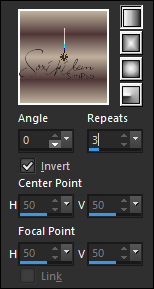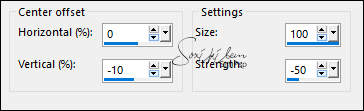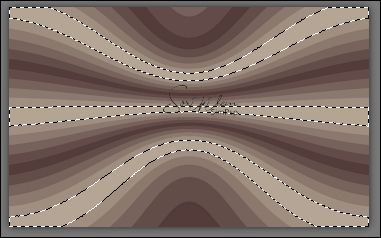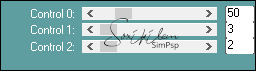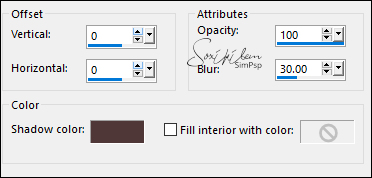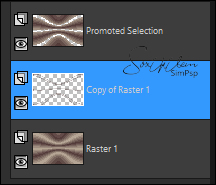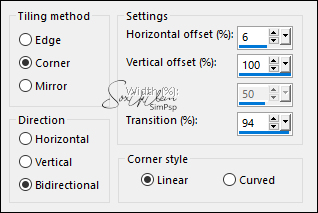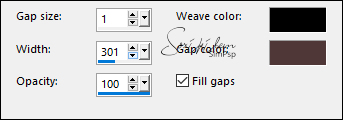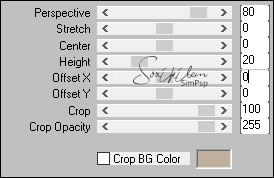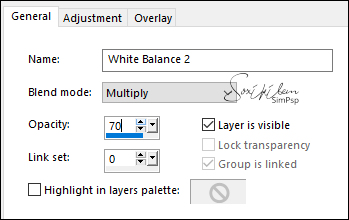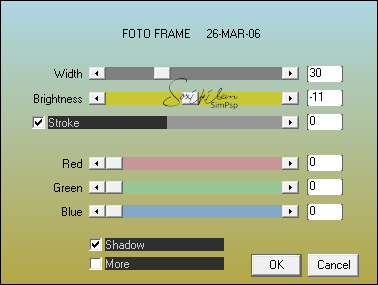|
TRADUÇÕES: Obrigada aos nossos tradutores!
MATERIAL 1 Tube Principal à sua escolha 1 Misted Paisagem à sua escolha DecorBySoxikibem tituloEvalyndaBySoxiki
Plugins AAA Filters Carolaine and Sensibility Mura's Meister
Nota: Fique à vontade para alterar os Blends de acordo com o material e cores escolhidas para o seu trabalho.
Tutorial elaborado no PSP 2020 Ultimate
Execução
1 - Abrir o material no PSP, duplique e feche os originais. Escolha 2 cores para trabalhar: Foreground: #4f3737 Background: #bfb09d
2 - Abra uma transparência de 900x550px. Pintar com um gradiente Linear formado pelas cores escolhidas:
3 - Effects > Distortion Effects > Pixelate:
4 - Effects > Distortion Effects > Warp:
5 - Layers > Duplicate. Com a Magic Wand, Tolerance e Feather: 0 - Mode: Add (Shift), selecionar como no exemplo:
Pressionar a tecla Delete do Telado.
6 - Ativar a Layer Raster 1. Effects > Plugins > Carolaine and Sensibility > CS-LDots:
Adjust > Sharpness > Sharpen.
7 - Ativar a Layer Copy of Raster 1. Effects > 3D Effects > Cutout: Shadow color: foreground (#4f3737).
8 - Selections > Invert. Selections > Promote Selection to Layer. Ativar a Layer Copy of Raster 1. Pressionar a Tecla Delete do teclado:
9 - Ativar a Layer Promoted Selection. Selections > Select None. Effects > Image Effects > Seamless Tiling: Side by side.
Layers > Arrange > Move Down. Layers > Properties > General > Blend Mode: Hard Light ou outro que preferir.
10 - Ativar a Layer Copy of Raster 1 (topo). Layers > Properties > General > Blend Mode: Multiply.
11 - Edit > Copy Special > Copy Merged. Edit > Paste as New Layer. Adjust > Blur > Gaussian Blur: 20.
12 - Effects > Texture Effects > Weave: Weave color: #000000 - Gap color: Foreground (#4f3737).
13 - Effects > Plugins > Mura's Meister > Perspective Tiling:
14 - Com a ferramenta Magic Wand: Tolerance: 0 - Feather: 50, clique na parte transparente.
Pressionar a tecla Delete do teclado por 4 vezes. Selections > Select None.
15 - (Opcional) Layers > New Adjustment Layer > White Balance.
16 - Edit > Copy no Misted Paisagem. Edit > Paste as New Layer. Posicionar.
17 - Edit > Copy no DecorBySoxikibem. Edit > Paste a New Layer. Com a ferramenta Pick Tool, posicionar: Position X: 227, Position Y: 95. Layers > Duplicate. Effects > Image Effects > Seamless Tiling: Side by side.
Layers > Properties > General: Blend Mode: Soft Light.
18 - Edit > Copy no Tube principal. Edit > Paste as New Layer. Posicionar à sua escolha. Effects > 3D Effects > Drop Shadow à sua escolha.
19 - Edit > Copy Special > Copy Merged. Image > Add Borders > Symmetric: 1px - color: background 5px - color: foreground 1px - color: background Selections > Select All.
20 - Image > Add Borders > Symmetric: 50px com qualquer cor Selections > invert. Edit > Paste Into Selection Adjust > Blur > Gaussian Blur: 10.
21 - Effects > Edge Effects > Enhance. Edit > Repeat Enhance Edges. Effects > Plugins > AAA Filters > Foto Frame:
Selections > Select None.
22 - Image > Add Borders > Symmetric: 1px - color: #000000 (preto).
23 - Edit > Copy no tituloEvalyndaBySoxiki. Edit > Paste a New Layer. Posicionar à sua escolha.
24 - Aplicar sua marca d'água ou assinatura. File > Export > JPEG Optimizer.
CRÉDITOS Versão 1 & 2 Tube Principal & Misted by Callitubes
Sinta-se à vontade para enviar suas versões. Terei todo o prazer em publicá-las em nosso site.
|